Gebruik van de modus PC-scherm. Philips 32 pf 5320, 32PF7320/10, 32PF7320, 2pf5320, 32PF5320, 32 pf 7320, 26PF5320/10, 26 pf 5320, 32PF5320/10
Add to My manuals
256 Pages
Philips 32PF5320/10 fuses advanced technology with user-friendly features to provide an immersive and effortless TV viewing experience. Equipped with a brilliant LCD display, it offers stunning visuals with vivid colors and sharp details. The TV's versatile connectivity options allow you to seamlessly connect external devices such as DVD players, gaming consoles, and USB drives, expanding your entertainment possibilities. Additionally, its built-in digital tuner ensures access to a wide range of TV channels, while the included remote control provides convenient navigation and control.
advertisement
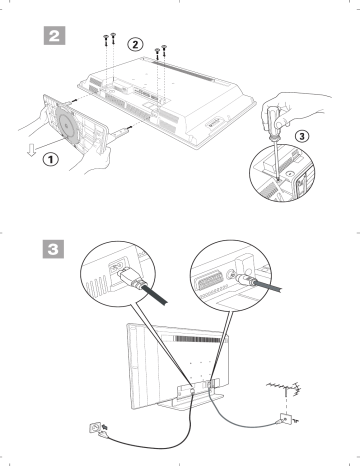
Gebruik van de modus PC-scherm
Opmerking:
– Wanneer u de LCD-tv als monitor voor uw computer gebruikt, kunnen er lichte diagonale storingslijnen te zien zijn wanneer de monitor wordt gebruikt in een omgeving met elektromagnetische interferentie, maar dit heeft geen invloed op de prestaties van het product.
– Voor betere prestaties wordt een VGA-kabel van goede kwaliteit met een goed ruisfilter aangeraden.
PC-modus
Uw tv kan ook worden gebruikt als computerscherm. Met de functie PIP kunt u tegelijk op een verkleind scherm naar TV kijken.
De PIP functionaliteit, werkt enkel als je PC een digitale uitgang heeft.
U moet eerst de computer aansluiten en de resolutie aanpassen (zie pagina 13).
PC-modus kiezen
&
Druk op de
AV
toets van de afstandbediening, om de
Bron
te tonen.
é
Gebruik de cursor
<> toetsen voor het selecteren van
PC
en druk op de cursor
≥ toets om de TV in PC mode te schakelen (
DVI In
).
Om terug te keren naar de TV mode, druk op de
AV
toets, selecteer TV en bevestig met
≥
.
PIP gebruiken
In PC-modus kunt u een venster weergeven waarin u de tv-zenders kunt bekijken.
Opgelet: de PIP functie is enkel mogelijk als de computer aangesloten is op de DVI ingang (zie pag. 13).
&
Druk op de toets
œ om het PIP-scherm weer te geven. Het tv-beeld wordt in een klein venster weergegeven.
é
Druk opnieuw op de
œ toets om de grootte van het pip venster te wijzigen, naar dual screen over te schakelen, en het terug te laten verdwijnen.
“
Gebruik de
P -/+
toetsen voor het omschakelen van de programma’s in het PIP scherm.
Gebruiken van de PC-menu’s
Druk op de toets
MENU
om toegang te krijgen tot de specifieke instellingen in de PCmodus. Gebruik de cursor voor het regelen van (de instellingen worden automatisch opgeslagen):
• Beeld:
- Helderheid/Contrast:
om de helderheid en het contrast te regelen.
- Horizontaal/ Verticaal*:
voor het horizontaal en verticaal instellen van de beeldpositie.
- Kleurtemp.:
voor het instellen van de kleuren (koud, normaal of warm).
• Audio keuze:
om te kiezen welk geluid wordt weergegeven op het toestel (PC of TV / Radio).
U kunt bijvoorbeeld naar de radio luisteren terwijl u de computer gebruikt.
• Diversen:
- Fase/Clock*:
voor het verwijderen van horizontale (Fase) en verticale (Clock) stoorlijnen.
- Formaat:
om te schakelen tussen vergrote of standaard weergave van de PC-schermen.
- PIP:
voor het instellen van het formaat en de positie van het PIP-scherm.
- Automatisch* :
de positie wordt automatisch ingesteld.
• Fabr. inst. :
om terug te keren naar de fabrieksinstellingen (standaard instellingen).
* Deze instellingen zijn niet beschikbaar als de computer aangesloten is op de DVI ingang.
10
advertisement
Key Features
- 66 cm (26") LCD
- HD 1366 x 768 pixels 16:9
- 500 cd/m² 600:1
- NTSC, PAL, SECAM
- 110 W
Related manuals
Frequently Answers and Questions
How do I connect my DVD player to the TV?
Can I use the TV as a computer monitor?
How do I adjust the sound settings on the TV?
advertisement
Table of contents
- 4 Presentation of the LCD Television
- 4 The keys on the TV set
- 5 Remote control keys
- 6 Video recorder or DVD keys
- 7 Installing your television set
- 7 Quick installation
- 8 Program sort
- 8 Manual store
- 8 Other settings in the Install menu
- 9 Picture settings
- 9 Sound adjustments
- 9 Feature settings
- 10 Screen Formats
- 11 Teletext
- 12 Using in PC monitor mode
- 13 Using in HD (High Definition) Mode
- 14 Video recorder
- 15 Other equipment
- 15 Side connections
- 15 Computer
- 16 Glossary
- 18 Présentation du téléviseur LCD
- 18 Les touches du téléviseur
- 19 Les touches de la télécommande
- 20 Touche magnétoscope ou DVD
- 21 Installation du téléviseur
- 21 Installation rapide
- 22 Classement des programmes
- 22 Mémorisation manuelle
- 22 Autres réglages du menu Installation
- 22 Réglages de l’image
- 22 Réglages du son
- 22 Réglage des options
- 24 Format
- 25 Télétexte
- 26 Utilisation en mode moniteur PC
- 27 Utilisation en mode HD (Haute Définition)
- 28 Magnétoscope
- 29 Autres appareils
- 29 Connexions latérales
- 29 Ordinateur
- 30 Conseils
- 30 Glossaire
- 32 Voorstell van de LCD-televisie
- 32 Toetsen van het TV toestel
- 33 Toetsen van de afstandsbediening
- 34 Toets videorecorder
- 35 Installeren van het televisietoestel
- 35 Snelle installatie
- 36 Sorteren van de programma’s
- 36 Handmatig vastleggen in het geheugen
- 36 Andere instellingen van het menu Installatie
- 37 Instellen van het beeld
- 37 Instellen van het geluid
- 37 Instellen van de diversen
- 38 Formaat
- 39 Teletekst
- 40 Gebruik van de modus PC-scherm
- 41 Gebruiken in HD (Hoge Definitie) mode
- 42 Videorecorder
- 43 Andere apparaten
- 43 Aansluitingen aan de zijkant
- 43 Computer
- 44 Verklaring technische termen
- 46 LCD-Fernsehgerät
- 46 Die Tasten des Fernsehgerätes
- 47 Die Tasten der Fernbedienung
- 48 Tasten für VCR oder DVD-Spieler
- 49 Installation des Fernsehgerätes
- 49 Schnellinstallation der Programme
- 50 Sortieren der Programme
- 50 Manuelles Speichern
- 50 Weitere über das Menü “Einstellung” verfügbare Optionen
- 51 Bildeinstellungen
- 51 Toneinstellungen
- 51 Einstellungen von Sonderfunktionen
- 52 Format
- 53 Videotext
- 54 Verwendung als PC-Monitor
- 55 Verwendung im HD (High Definition) Modus
- 56 Videorecorder
- 57 Weitere Geräte
- 57 Anschlüsse auf der Geräteseite
- 57 Computer
- 58 Glossar
- 60 Presentazione del televisore LCD
- 60 I tasti del televisore
- 61 I tasti del telecomando
- 62 Tasto VCR or DVD
- 63 Installazione del televisore
- 63 Installazione rapida
- 64 Riordino dei programmi
- 64 Memorizzazione manuale
- 64 Altre regolazioni del menù Installazione
- 65 Regolazioni dell’immagine
- 65 Regolazioni dell’audio
- 65 Regolazione delle speciali
- 66 Formato
- 67 Televideo
- 68 Utilizzo in modo monitor PC
- 69 Utilizzo in HD (Alta definizione)
- 70 Videoregistratore
- 71 Altri apparecchi
- 71 Collegamenti laterali
- 71 Computer
- 72 Consigli
- 72 Glossario
- 74 Præsentation af LCD-fjernsynet
- 74 Knapperne på fjernsynet
- 75 Fjernbetjeningens taster
- 76 Taster til VCR og DVD
- 77 Installering af fjernsynet
- 77 Hurtig installation
- 78 Sortering af programmer
- 78 Manuel indlæsning
- 78 Andre valgmuligheder i menuen Indstillinger
- 79 Indstilling af billedet
- 79 Indstilling af lyden
- 79 Valg af indstillinger
- 81 Tekst-tv
- 82 Anvendelse som computerskærm
- 83 Til brug i HD (High Definition – højopløsning) funktion
- 84 Videooptager
- 85 Andet udstyr
- 85 Tilslutninger på sidepanelet
- 85 Computer
- 86 Gode Råd
- 86 Ordforklaring
- 88 Presentasjon av LCD-TV-apparatet
- 88 Tastene på TV-apparatet
- 89 Tastene på fjernkontrollen
- 90 Videospiller eller DVD
- 91 Installasjon av TV-apparatet
- 91 Rask installering
- 92 Kanalsortering
- 92 Manuell lagring
- 92 Andre innstillinger under menyen Installere
- 93 Justering av bildet
- 93 Justering av lyden
- 93 Justering av opsjoner
- 94 16:9-format
- 95 Tekst-TV
- 96 Bruk som PC-skjerm
- 97 Brukes i HD (High Definition) stilling
- 98 Videospiller
- 99 Andre apparater
- 99 Sidetilkobling
- 99 Ordliste
- 100 Gode råd
- 100 Ordliste
- 102 Presentation av TV-apparaten LCD
- 102 TV-apparatens knappar
- 103 Knappar på fjärrkontrollen
- 104 VCR- och DVD
- 105 Installation av TV-apparaten
- 105 Snabbinstallation
- 106 Programsortering
- 106 Manuell lagring
- 106 Andra inställningar på menyn Installera
- 107 Bildinställningar
- 107 Ljudinställningar
- 107 Lagring av alternativ
- 108 16:9-format
- 109 Text-TV
- 110 Användning som datorbildskärm
- 111 Användning i HD (högupplöst) läge
- 112 Videobandspelare
- 113 Ytterligare apparater
- 113 Dubbel text-TV-sida
- 113 Ordlista
- 116 LCD-television esittely
- 116 Television näppäimet
- 117 Kaukosäätimen näppäimet
- 118 Kuvanauhurinäppäin
- 119 Kanavien pikaviritys
- 119 Television asennus
- 120 Kanavien lajittelu
- 120 Manuaaliviritys
- 120 Asennus-valikon muut asetukset
- 121 Kuva-asetukset
- 121 Ääniasetukset
- 121 Toiminnot-valikon käyttö
- 122 Kuvakoko
- 123 Teksti-TV
- 124 Käyttö monitoritoiminnolla
- 125 Käyttö HD- (High Definition) tilassa
- 126 Kuvanauhuri
- 127 Muut laitteet
- 127 Oheislaitteiden liittäminen
- 128 Vihjeitä
- 128 Sanasto
- 132 á̇ÍÓÏÒÚ‚Ó Ò Üä ÚÂ΂ËÁÓÓÏ
- 132 ä·‚Ë¯Ë ÚÂ΂ËÁÓ
- 133 äÌÓÔÍË ÔÛθڇ ‰ËÒڇ̈ËÓÌÌÓ„Ó ÛÔ‡‚ÎÂÌËfl
- 134 äÌÓÔÍË VCR ËÎË DVD
- 135 ìÒÚ‡Ìӂ͇ ÚÂ΂ËÁÓ
- 135 Å˚ÒÚ‡fl ̇ÒÚÓÈÍ
- 136 ëÓÚËӂ͇ ͇̇ÎÓ
- 136 á‡ÔÓÏÌËÚ¸ êÛ˜Ì
- 136 èӘˠÔÛÌÍÚ˚ ̇ÒÚÓÈÍË ÏÂÌ˛ ìÒÚ‡ÌÓ‚ËÚ
- 137 ç‡ÒÚÓÈ͇ ËÁÓ·‡ÊÂÌËfl
- 137 ç‡ÒÚÓÈ͇ Á‚ÛÍ
- 137 ç‡ÒÚÓÈ͇ ı‡‡ÍÚÂËÒÚËÍ
- 138 îÓχÚ
- 139 íÂÎÂÚÂÍÒÚ
- 140 àÒÔÓθÁÓ‚‡ÌË ÂÊËχ ÍÓÏÔ¸˛ÚÂÌÓ„Ó ÏÓÌËÚÓ
- 141 àÒÔÓθÁÓ‚‡ÌË ‚ ÂÊËÏ HD (Ç˚ÒÓ͇fl ófiÚÍÓÒÚ˙)
- 142 ÇˉÂÓχ„ÌËÚÓÙÓÌ
- 143 ÑÛ„‡fl ‡ÔÔ‡‡ÚÛ
- 143 èÓ‰Íβ˜ÂÌËfl Ò·ÓÍÛ
- 143 äÓÏÔ¸˛ÚÂ
- 144 ëÓ‚ÂÚ
- 146 Presentación del televisor LCD
- 146 Los botones del televisor
- 147 Las teclas del mando a distancia
- 148 Tecla VCR o DVD
- 149 Instalación del televisor
- 149 Instalación rápida
- 150 Clasificación de los programas
- 150 Memorización manual
- 150 Otros ajustes del menú Instalación
- 151 Ajustes de la imagen
- 151 Ajustes del sonido
- 151 Ajuste de varios
- 152 Formato
- 153 Teletexto
- 154 Utilización en modo monitor PC
- 155 Utilización en modo HD (High Definition)
- 156 Vídeo
- 157 Otros aparatos
- 157 Conexiones laterales
- 157 Ordenador
- 158 Consejos
- 158 Glosario
- 160 Apresentação do televisor LCD
- 160 As teclas do televisor
- 161 As teclas do telecomando
- 162 Teclas VCR ou DVD
- 163 Instalação do televisor
- 163 Instalação rápida
- 164 Classificação dos canais
- 164 Memorização manual
- 164 Outras regulações do menu Instalação
- 164 Regulação da imagem
- 164 Regulação do som
- 164 Regulação das opções
- 166 Formato
- 167 Teletexto
- 168 Utilização em modo monitor PC
- 169 Utilização em Modo HD (High Definition – Alta Definição)
- 170 Gravador de vídeo
- 171 Outros aparelhos
- 171 Ligações laterais
- 171 Computador
- 172 Sugestões
- 172 Glossário